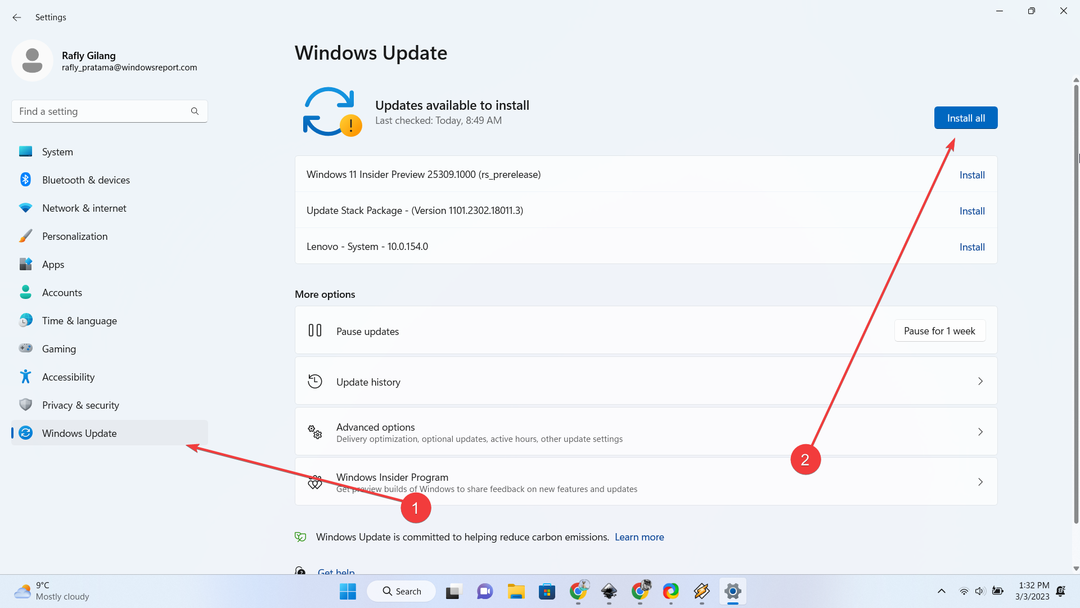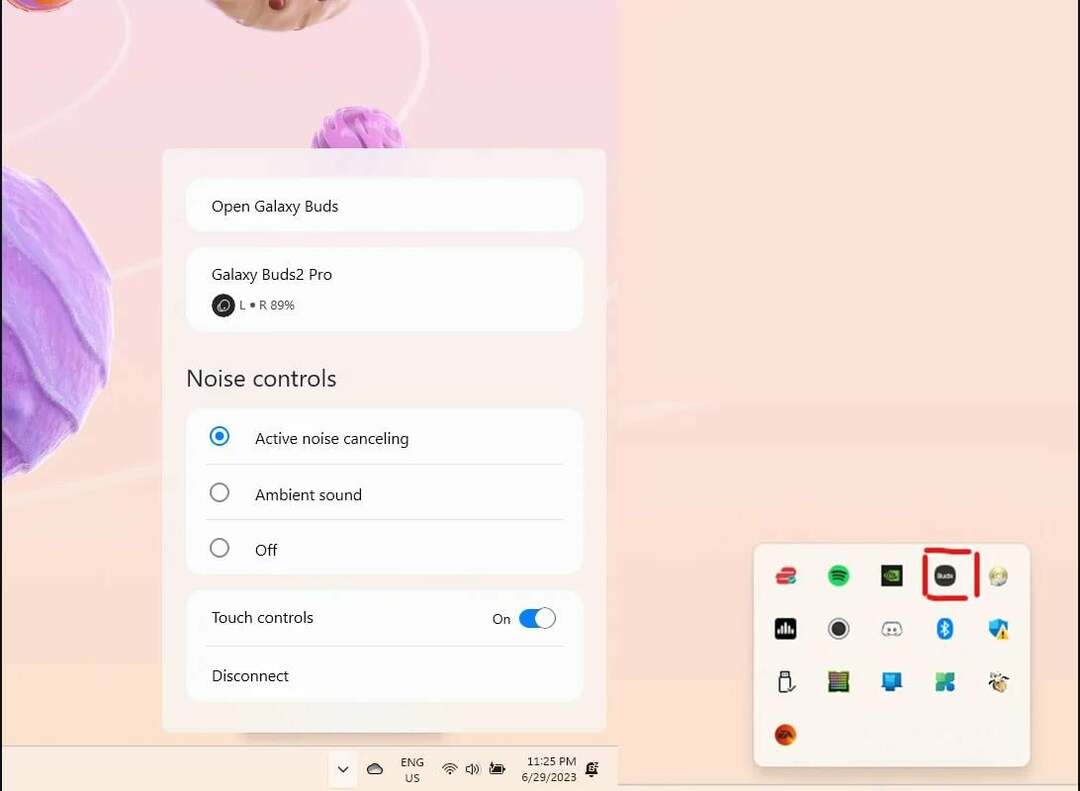Windows 11은 전화 링크 이전에 호출된 소프트웨어 너의 폰 그것은 당신의 안드로이드 폰을 윈도우 PC에 연결할 수 있게 해줍니다. Phone Link를 사용하여 Android 장치를 PC에 연결하면 에 있는 최근 사진에 액세스할 수 있습니다. 앱을 통해 전화를 걸고 SMS 메시지를 보내고 수신된 알림도 볼 수 있습니다. 핸드폰. 작업 관리자를 열면 다음과 같은 프로세스가 표시됩니다. 당신의 전화.exe 백그라운드에서 실행되고 CPU 사용량이 높습니다.
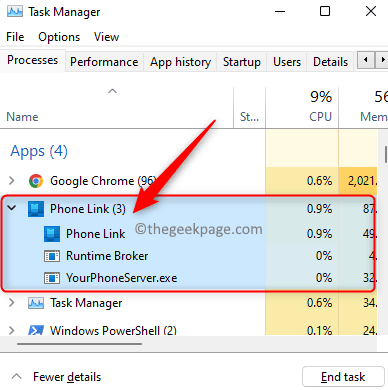
프로세스가 켜지면 CPU 리소스와 RAM을 사용합니다. 그러나 일부 사용자는 백그라운드에서 실행 중인 프로세스에 CPU 리소스가 사용되는 것을 원하지 않습니다. 이 기능을 비활성화하거나 PC에서 이 앱을 완전히 제거할 수 있습니다. Phone Link를 사용하여 Android 장치를 PC에 연결하는 데 관심이 없는 사용자라면 이 기사를 읽고 도움이 될 수 있는 방법을 확인하십시오.
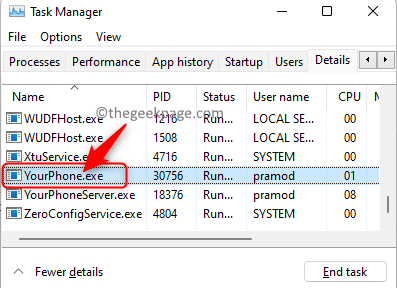
이것을 클릭 링크 Android 휴대폰을 Windows 11 PC와 연결하는 방법을 알아보세요.
방법 1 - 설정을 통해 전화 링크 앱 비활성화
1. 누르고 있으면 됩니다 윈도우 + 나 함께 열 수 있는 키 설정.
광고
2. 에서 윈도우 설정, 클릭 앱 왼쪽 창에서
오른쪽에서 선택 앱 및 기능.

3. 찾기 전화 링크 설치된 앱 목록에서 앱을 선택하여 백그라운드 권한을 변경합니다.
유형 전화 링크 아래 텍스트 상자에서 앱 목록.
4. 검색 결과가 표시되면 세 점 메뉴 오른쪽 끝에 전화 링크 앱.
열리는 메뉴에서 고급 옵션 목록에서.
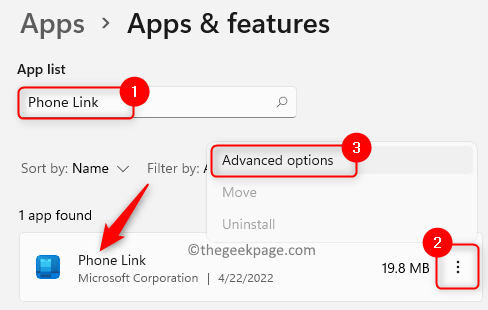
5. 일단 당신이 고급 옵션 앱 페이지에서 스크롤하여 이름이 지정된 섹션을 찾습니다. 백그라운드 앱 권한.
여기에서 아래 드롭다운 메뉴를 엽니다. 이 앱을 백그라운드에서 실행하도록 허용, 옵션을 선택하십시오 절대.
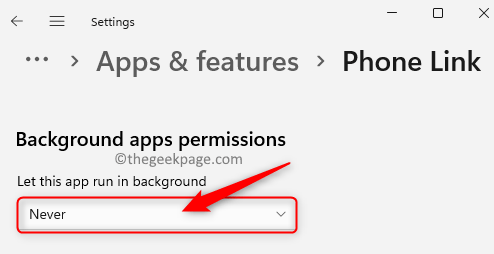
6. 재시작 앱에 대한 백그라운드 실행 권한이 해제되면 PC에서
시작 후 작업 관리자에서 실행 중인 YourPhone.exe 프로세스가 표시되지 않습니다.
방법 2 – PowerShell을 사용하여 전화 링크 제거
1. 눌러 윈도우 + R 열 수 있는 키 조합 운영.
2. 유형 파워쉘 그리고 누르다 Ctrl + Shift + Enter 열기 위해 파워쉘관리자로.

3. 메시지가 표시되면 사용자 계정 제어, 클릭 예 계속하다.
4. 아래 명령을 입력하거나 복사하여 붙여넣고 누르십시오. 입력하다.
Get-AppxPackage Microsoft. YourPhone - 모든 사용자 | 제거-AppxPackage
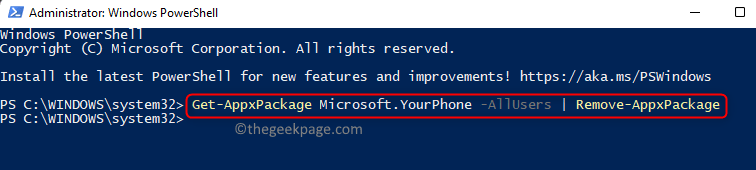
5. 명령 실행이 완료되면 Phone Link 앱이 시스템에서 완전히 제거됩니다.
나중에 응용 프로그램을 사용하기로 결정한 경우 언제든지 마이크로소프트 스토어 그리고 PC에 앱을 설치합니다.
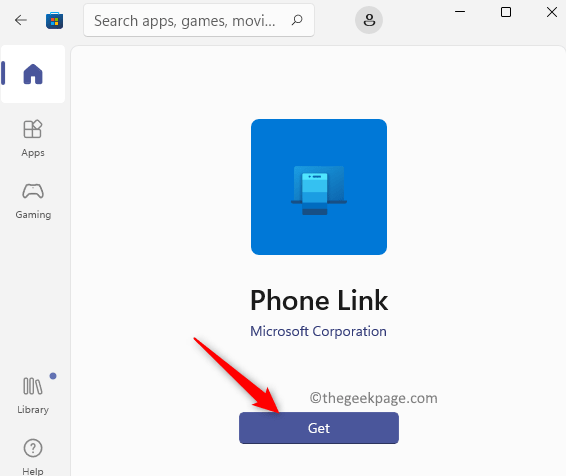
그게 다야!
이 기사가 Windows 11 PC에서 YourPhone.exe 프로세스의 CPU 사용량을 줄이는 방법에 대한 통찰력을 제공했기를 바랍니다. 의견을 말하고 이에 대한 귀하의 생각을 알려주십시오.
1 단계 - 여기에서 Restoro PC 수리 도구를 다운로드하십시오.
2단계 - 스캔 시작을 클릭하여 PC 문제를 자동으로 찾아 수정합니다.
![런타임 오류 481: 잘못된 사진 [수정]](/f/7cc1fe8bfddc15c423f6d0d818a11947.jpg?width=300&height=460)